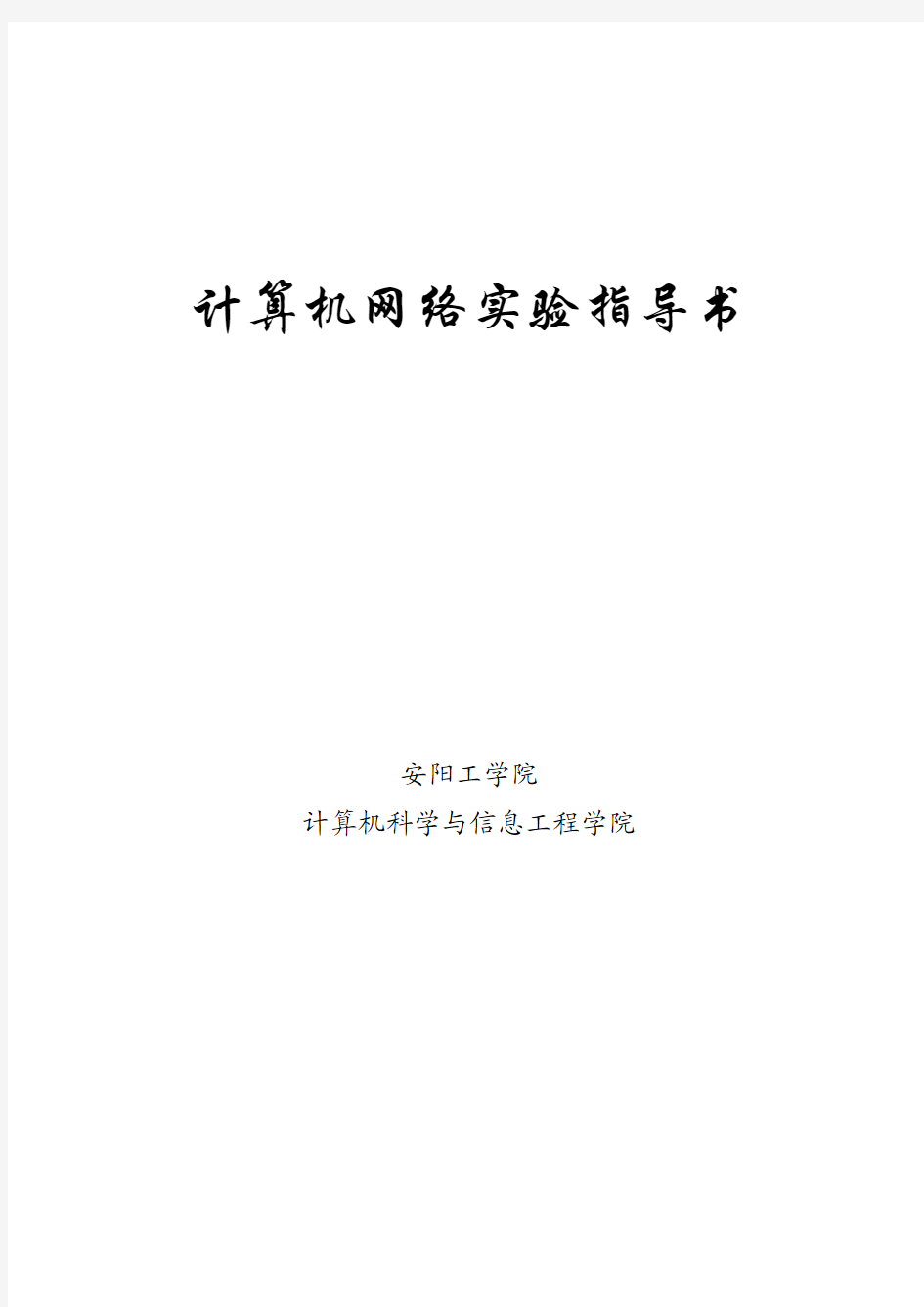
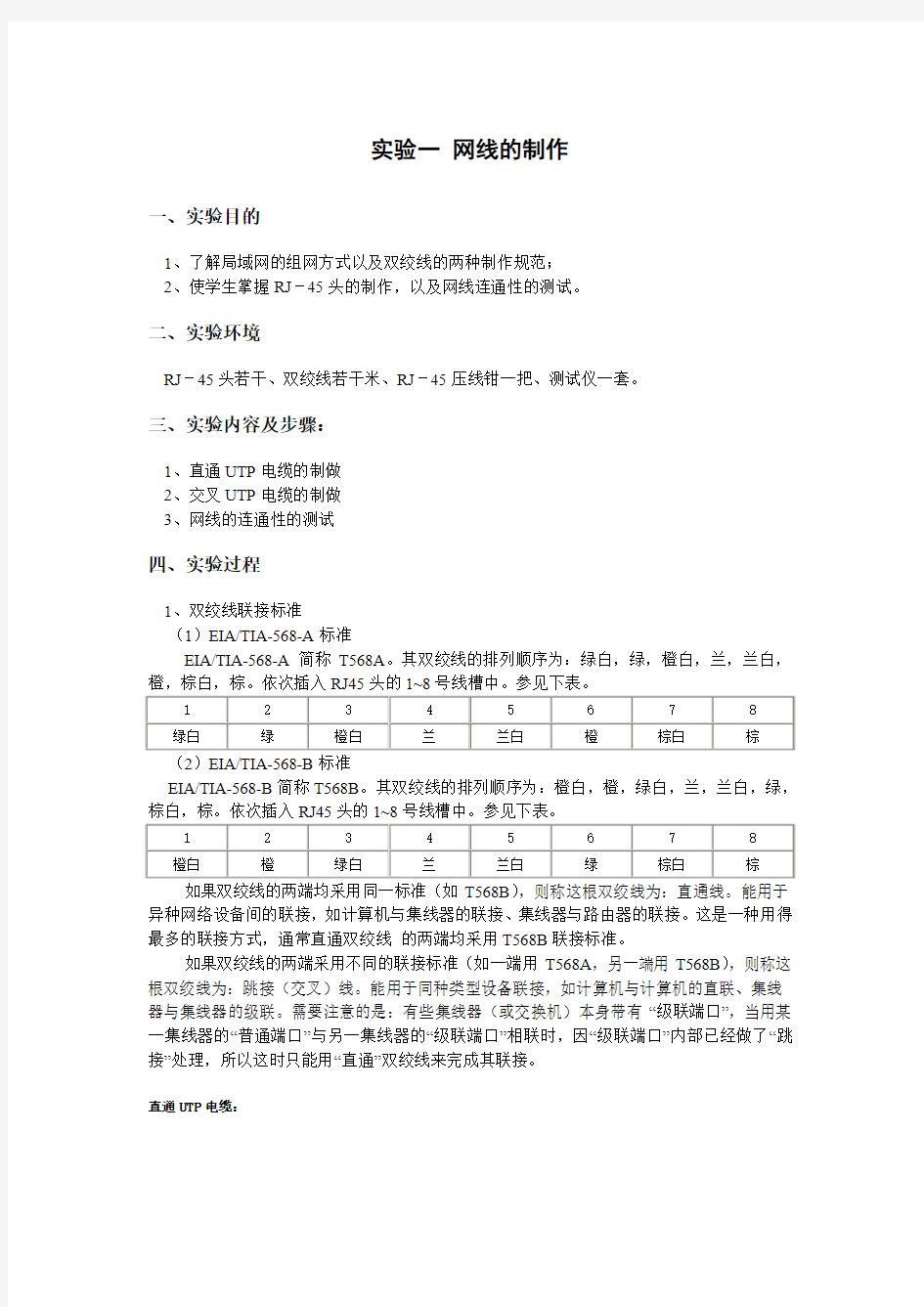
计算机网络实验指导书
安阳工学院
计算机科学与信息工程学院
实验一网线的制作
一、实验目的
1、了解局域网的组网方式以及双绞线的两种制作规范;
2、使学生掌握RJ-45头的制作,以及网线连通性的测试。
二、实验环境
RJ-45头若干、双绞线若干米、RJ-45压线钳一把、测试仪一套。
三、实验内容及步骤:
1、直通UTP电缆的制做
2、交叉UTP电缆的制做
3、网线的连通性的测试
四、实验过程
1、双绞线联接标准
(1)EIA/TIA-568-A标准
EIA/TIA-568-A简称T568A。其双绞线的排列顺序为:绿白,绿,橙白,兰,兰白,
(2)EIA/TIA-568-B标准
EIA/TIA-568-B简称T568B。其双绞线的排列顺序为:橙白,橙,绿白,兰,兰白,绿,棕白,棕。依次插入RJ45头的1~8号线槽中。参见下表。
异种网络设备间的联接,如计算机与集线器的联接、集线器与路由器的联接。这是一种用得最多的联接方式,通常直通双绞线的两端均采用T568B联接标准。
如果双绞线的两端采用不同的联接标准(如一端用T568A,另一端用T568B),则称这根双绞线为:跳接(交叉)线。能用于同种类型设备联接,如计算机与计算机的直联、集线器与集线器的级联。需要注意的是:有些集线器(或交换机)本身带有“级联端口”,当用某一集线器的“普通端口”与另一集线器的“级联端口”相联时,因“级联端口”内部已经做了“跳接”处理,所以这时只能用“直通”双绞线来完成其联接。
直通UTP电缆:
交叉UTP电缆:
2、双绞线RJ-45头的制作
(1)将双绞线从头部开始将外部套层去掉20mm左右,并将8根导线理直;
(2)确定是直通线还是交叉线式,然后按照对应关系将双绞线中的线色按顺序排列,不要有差错;
(3)将非屏蔽5类双绞线的RJ-45接头点处切齐,并且使裸露部分保持在12mm左右;
(4)将双绞线整齐的插入到RJ-45接头中(塑料扣的一面朝下,开口朝右);
(5)用RJ-45压线钳压实即可;
(6)注意在双绞线压接处不能拧、撕,防止有断线的伤痕;使用RJ-45压线钳连接时,要压实,不能有松动。
3、网线的测试
将做好的双绞线两端的RJ-45头分别插入测试仪两端,打开测试仪电源开关检测制作是否正确。如果测试仪的8个指示灯按从上到下的顺序循环呈现绿灯,则说明连线制作正确;如果8个指示灯中有的呈现绿灯,有的呈现红灯,则说明双绞线线序出现问题;如果4个指示灯中有的呈现绿灯,有的不亮,则说明双绞线存在接触不良的问题。
五、实验总结
通过这个实验让学生掌握制作RJ-45头和信息模块的方法,但学生制作并不熟练,成功率并不高,还需要加强练习。
1、易犯的问题
(1)剥线时将铜线剪断
(2)电缆没有整理整齐就插入接头,结果可能使某些铜线并未插入正确的插槽。
(3)电缆插入过短,导致铜线并未与铜片紧密接触。
2、故障排除
测线器的指示灯不亮:查看测线器所使用电池,查看电缆是否断裂,或RJ45头制作
不良。
插头接触不良:网卡、集线器、测线器的RJ45连接接口的8个接点对应,有8个铜线,插入时铜线内缩。插入次数多了以后,铜线的弹性降低。
六、实验思考题
1、双绞线中的线缆为何要成对地绞在一起,其作用是什么?
2、网线测试仪除了测试线缆的连通性外,还能提供其他有关线缆性能的测试吗?
实验二网络命令(ARP、PING)的使用分析一、实验目的
掌握掌握ARP、PING命令的操作使用
二、实验环境
用以太网交换机连接起来的WIN2000操作系统计算机
三、实验内容及步骤:
1、ARP命令的使用
2、PING命令的操作使用
四、实验过程
1、ARP命令
1)arp命令的功能:查看、添加和删除高速缓存区中的ARP表项
2)Windows 2000 ARP高速缓冲区
动态表项(dynamic):随时间推移自动添加和删除
静态表项(static):一直存在,直到人为删除或重新启动
3)arp命令操作:
(1)显示高速cache中的ARP表:命令arp -a
添加ARP静态表项:
arp -s inet_addr ether_addr
在ARP 缓存中添加项,将IP 地址inet_addr 和物理地址ether_addr 关联。例:arp -s 192.168.0.100 00-d0-09-f0-33-71
添加ip为192.168.0.100,与其对应的MAC为00-d0-09-f0-33-71的表项
删除ARP表项:
arp -d inet_addr 删除由inet_addr 指定的项
2、PING命令
Ping命令的全称叫做Ping.exe,是微软提供用来进行网络连接测试的十分有用的工具,能准确快速地判断出网络故障。
1)Windows 2000的ping命令形式
ping [-t] [-a] [-n count] [-l size] [-f] [-i TTL] [-v TOS] [-r count] [-s count] [[-j host-list] | [-k host-list]] [-w timeout] 目的主机/IP地址
2)连续发送ping探测报文: ping –t 192.168.0.88
Ctrl+Break查看统计信息,Ctrl+C结束命令
3)自选数据长度的ping探测报文: ping 目的主机/IP地址-l size 4)不允许对ping探测报分片:ping 目的主机/IP地址-f
5.修改“ping”命令的请求超时时间
ping 目的主机/IP地址-w
指定等待每个回送应答的超时时间,单位为毫秒,默认值为1000毫秒
五、实验总结:
通过这个实验让学生掌握了ARP、PING命令的操作使用。
六、实验思考题:
利用ping命令如何检查网络故障?
实验三网络高级应用(WWW,FTP)
一、实验目的
1.理解WWW、FTP的原理
2.掌握Windows 2000 Server的安装及基本配置
3.理解并掌握在Windows 2000 Server上WWW、FTP的设置
二、实验仪器及材料
计算机(网卡)
计算机局域网
校园网
三、实验拓扑图
四、实验内容与步骤
配置WWW服务器
将它的根目录设置到C:\Inetpub\wwwroot下操作:开始菜单→程序→管理工具→Internet 服务管理器→Internet信息服务→UC1(你的服务器名)→默认Web站点→右键→属性。如下图:
其中
“主目录”中,“本地路径”填写:C:\Inetpub\wwwroot;或通过“浏览”完成对些目录的选择。
如下图:
配置FTP服务器
将它的根目录设置到C:\Inetpub\ftproot下操作:默认FTP站点→右键→属性其中:“FTP 站点”中,“IP地址”选“192.168.0.1”。如下图:
“安全帐号”中,选中“允许IIS控制密码”。如下图:
“消息”中,“欢迎”处输入FTP连接成功后欲显示的话;“退出”处输入FTP断开时欲显
示的话
“主目录”中,“本地路径”填写:C:\Inetpub\ftproot;或通过“浏览”完成对些目录的选择。如下图:
五、实验总结:
通过这个实验让学生掌握www、ftp服务器的安装及基本配置。
六、实验思考题:
如何应用www、ftp服务器的功能?
实验四交换机VLAN划分
一、实验目的
1、了解VLAN原理;
2、熟练掌握二层交换机VLAN的划分方法;
3、了解如何验证VLAN的划分。
二、实验仪器及材料
1、DCS-3926S交换机1台
2、PC机2台
3、Console线1根
4、直通网线2根
三、实验拓扑图
使用一台交换机和两台PC机,还将其中PC1作为控制台终端,使用Console口配置方式;使用两根网线分别将PC1和PC2连接到交换机的RJ-45接口上。
四、实验内容与步骤
在交换机上划分两个基于端口的VLAN:VLAN100,VLAN200。
使得VLAN100的成员能够互相访问,VLAN200的成员能够互相访问;VLAN100和VLAN200成员之间不能互相访问。
PC1和PC2的网络设置为:
PC1、PC2接在VLAN100的成员端口1~8上,两台PC互相可以ping通;PC1、PC2 接在VLAN的成员端口9~16上,两台PC互相可以ping通;PC1接在VLAN100的成员端口1~8上,PC2接在VLAN200的成员端口9~16上,则互相ping不通。
若实验结果和理论相符,则本实验完成。
实验步骤:
第一步:交换机恢复出厂设置
switch#set default
switch#write
switch#reload
第二步:给交换机设置IP地址即管理IP。
switch#config
switch(Config)#interface vlan 1
switch(Config-If-Vlan1)#ip address 192.168.1.11 255.255.255.0
switch(Config-If-Vlan1)#no shutdown
switch(Config-If-Vlan1)#exit
switch(Config)#exit
第三步:创建vlan100和vlan200。
switch(Config)#
switch(Config)#vlan 100
switch(Config-Vlan100)#exit
switch(Config)#vlan 200
switch(Config-Vlan200)#exit
switch(Config)#
验证配置:
switch#show vlan
VLAN Name Type Media Ports
---------------------------------------------------------------------------
1 default Static ENET Ethernet0/0/1 Ethernet0/0/2
Ethernet0/0/3 Ethernet0/0/4
Ethernet0/0/5 Ethernet0/0/6
Ethernet0/0/7 Ethernet0/0/8
Ethernet0/0/9 Ethernet0/0/10
Ethernet0/0/11 Ethernet0/0/12
Ethernet0/0/13 Ethernet0/0/14
Ethernet0/0/15 Ethernet0/0/16Ethernet0/0/17 Ethernet0/0/18
Ethernet0/0/19 Ethernet0/0/20
Ethernet0/0/21 Ethernet0/0/22
Ethernet0/0/23 Ethernet0/0/24
100 VLAN0100 Static ENET!已经创建了vlan100,vlan100中没有端口;
200 VLAN0200 Static ENET!已经创建了vlan200,vlan200中没有端口;
第四步:给vlan100和vlan200添加端口。
switch(Config)#vlan 100!进入vlan 100
switch(Config-Vlan100)#switchport interface ethernet 0/0/1-8
!给vlan100加入端口1-8
Set the port Ethernet0/0/1 access vlan 100 successfully
Set the port Ethernet0/0/2 access vlan 100 successfully
Set the port Ethernet0/0/3 access vlan 100 successfully
Set the port Ethernet0/0/4 access vlan 100 successfully
Set the port Ethernet0/0/5 access vlan 100 successfully
Set the port Ethernet0/0/6 access vlan 100 successfully
Set the port Ethernet0/0/7 access vlan 100 successfully
Set the port Ethernet0/0/8 access vlan 100 successfully
switch(Config-Vlan100)#exit
switch(Config)#vlan 200!进入vlan 200
switch(Config-Vlan200)#switchport interface ethernet 0/0/9-16
!给vlan200加入端口9-16
Set the port Ethernet0/0/9 access vlan 200 successfully
Set the port Ethernet0/0/10 access vlan 200 successfully
Set the port Ethernet0/0/11 access vlan 200 successfully
Set the port Ethernet0/0/12 access vlan 200 successfully
Set the port Ethernet0/0/13 access vlan 200 successfully
Set the port Ethernet0/0/14 access vlan 200 successfully
Set the port Ethernet0/0/15 access vlan 200 successfully
Set the port Ethernet0/0/16 access vlan 200 successfully
switch(Config-Vlan200)#exit
验证配置:
switch#show vlan
VLAN Name Type Media Ports
---------------------------------------------------------------------------
1 default Static ENET Ethernet0/0/17 Ethernet0/0/18
Ethernet0/0/19 Ethernet0/0/20
Ethernet0/0/21 Ethernet0/0/22
Ethernet0/0/23 Ethernet0/0/24
100 VLAN0100 Static ENET Ethernet0/0/1 Ethernet0/0/2
Ethernet0/0/3 Ethernet0/0/4
Ethernet0/0/5 Ethernet0/0/6
Ethernet0/0/7 Ethernet0/0/8200 VLAN0200 Static ENET Ethernet0/0/9 Ethernet0/0/10 Ethernet0/0/11 Ethernet0/0/12
Ethernet0/0/13 Ethernet0/0/14
Ethernet0/0/15 Ethernet0/0/16
第五步:验证实验。
五、实验总结:
通过这个实验让学生掌握了vlan的划分。
六、实验思考题:
1、怎样取消一个vlan。
2、怎样取消一个vlan中的某些端口。
实验五路由器静态路由配置
一、实验目的
1.理解路由表
2.掌握静态路由的配置
二、实验仪器及材料
1.DCR-1751三台
2.CR-V35FC一条
3.CR-V35MT一条
三、实验拓扑图
四、实验内容与步骤
配置表
实验步骤
第一步:参照实验三,按照上表配置所有接口的IP地址,保证所有接口
试连通性
第二步:查看ROUTER-A的路由表
Router-A#show ip route
Codes:C-connected,S-static,R-RIP,B-BGP,BC-BGP connected
D-DEIGRP,DEX-external DEIGRP,O-OSPF,OIA-OSPF inter aON1-OSPF NSSA external type 1,ON2-OSPF NSSA external type
OE1-OSPF external type 1,OE2-OSPF external type 2
DHCP-DHCP type
VRF ID:0
C 192.168.0.0/24 is directly connected,FastEthernet0/0!直
C 192.168.1.0/24 is directly connected,Serial1/1!直
第三步:查看ROUTER-B的路由表
Router-B#show ip route
Codes:C-connected,S-static,R-RIP,B-BGP,BC-BGP connected
D-DEIGRP,DEX-external DEIGRP,O-OSPF,OIA-OSPF inter a
ON1-OSPF NSSA external type 1,ON2-OSPF NSSA external type
OE1-OSPF external type 1,OE2-OSPF external type 2
DHCP-DHCP type
VRF ID:0
C 192.168.1.0/24 is directly connected,Serial1/0
C 192.168.2.0/24 is directly connected,FastEthernet0/0
第四步:查看ROUTER-C的路由表
Router-B#show ip route
Codes:C-connected,S-static,R-RIP,B-BGP,BC-BGP connected
D-DEIGRP,DEX-external DEIGRP,O-OSPF,OIA-OSPF inter a
ON1-OSPF NSSA external type 1,ON2-OSPF NSSA external type
OE1-OSPF external type 1,OE2-OSPF external type 2
DHCP-DHCP type
VRF ID:0
C 192.168.1.0/24 is directly connected,Serial1/0
C 192.168.2.0/24 is directly connected,FastEthernet0/0
第五步:在ROUTER-A上PING路由器C
Router-A#ping 192.168.2.2
PING 192.168.2.2(192.168.2.2):56 data bytes
.....
---192.168.2.2 ping statistics---
5 packets transmitted,0 packets received,100%packet loss!不通
第六步:在路由器A上配置静态路由
Router-A#configRouter-A_config#ip route 192.168.2.0 255.255.255.0 192.168.1.2!配置目Router-A_config#ip route 192.168.3.0 255.255.255.0 192.168.1.2
第七步:查看路由表
Router-A#show ip route
Codes:C-connected,S-static,R-RIP,B-BGP,BC-BGP connected
D-DEIGRP,DEX-external DEIGRP,O-OSPF,OIA-OSPF inter a
ON1-OSPF NSSA external type 1,ON2-OSPF NSSA external type
OE1-OSPF external type 1,OE2-OSPF external type 2
DHCP-DHCP type
VRF ID:0
C 192.168.0.0/24 is directly connected,FastEthernet0/0
C 192.168.1.0/24 is directly connected,Serial1/1
S 192.168.2.0/24[1,0]via 192.168.1.2!注意静态路
S 192.168.3.0/24[1,0]via 192.168.1.2
第八步:配置路由器B的静态路由并查看路由表
Router-B#config
Router-B_config#ip route 192.168.0.0 255.255.255.0 192.168.1.1
Router-B_config#ip route 192.168.3.0 255.255.255.0 192.168.2.2
Router-B_config#^Z
Router-B#show ip route
Codes:C-connected,S-static,R-RIP,B-BGP,BC-BGP connected
D-DEIGRP,DEX-external DEIGRP,O-OSPF,OIA-OSPF inter a
ON1-OSPF NSSA external type 1,ON2-OSPF NSSA external type
OE1-OSPF external type 1,OE2-OSPF external type 2
DHCP-DHCP type
VRF ID:0
S 192.168.0.0/24[1,0]via 192.168.1.1
C 192.168.1.0/24 is directly connected,Serial1/0
C 192.168.2.0/24 is directly connected,FastEthernet0/0
S 192.168.3.0/24[1,0]via 192.168.2.2
第九步:配置路由器C的静态路由并查看路由表
Router-C#config
Router-C_config#ip route 192.168.0.0 255.255.0.0 192.168.2.1!采用超
Router-C_config#^Z
Router-C#show ip route
Codes:C-connected,S-static,R-RIP,B-BGP
D-DEIGRP,DEX-external DEIGRP,O-OSPF,OIA-OSPF inter aON1-OSPF NSSA external type 1,ON2-OSPF NSSA external type
OE1-OSPF external type 1,OE2-OSPF external type 2
S 192.168.0.0/16[1,0]via 192.168.2.1!注意掩码是
C 192.168.2.0/24 is directly connected,FastEthernet0/0
C 192.168.3.0/24 is directly connected,Ethernet1/0
第十步:测试
Router-C#ping 192.168.0.1
PING 192.168.0.1(192.168.0.1):56 data bytes
!!!!!!成功
---192.168.0.1 ping statistics---
5 packets transmitted,5 packets received,0%packet loss
round-trip min/avg/max=30/32/40 ms
五、实验总结:
通过这个实验让学生掌握了静态路由的配置。
六、实验思考题:
1.什么情况下可以采用路由器C的超网配置方法?
2.为什么只有当所有路由器都配置了路由以后才能通?
3.静态路由有什么优势?什么情况下使用?
《液压传动》实验指导书刘玲腾刘继忠编 南昌大学机电工程学院
实验注意事项 一、液压实验是学习液压传动课程的一个重要组成环节,它可以帮助学生加深理解液压传动中的基本概念,巩固加深课堂教学内容;掌握一般液压元件和回路的实验方法及操作技能;增强实际动手能力,培养学生分析问题和解决问题的能力。因此学生对每次实验必须认真对待。 二、在每次实验前,要认真复习课程有关的内容并预习实验指导书。 三、实验前,应在实验台旁熟悉实验设备和仪器、操纵、测量等方法。在教师指导下,按实验指导书中的内容、步骤进行。 四、在实验室内必须遵守实验室有关规章制度。 五、实验完毕,应整理好场地和仪器、工具,切断电源,认真填写实验报告,按期交指导教师批阅。 六、实验成绩作为本课考核成绩的一部份。
目录 一、液压泵拆装 (1) 二、液压阀拆装 (7) 三、节流调速回路性能实验 (10) 四、液压传动系统回路组装实验 (13)
实验一液压泵拆装 一、实验目的 液压元件是液压系统的重要组成部分,通过对液压泵的拆装可加深对泵结构及工作原理的了解。并能对液压泵的加工及装配工艺有一个初步的认识。 二、实验用工具及材料 内六角扳手、固定扳手、螺丝刀、各类液压泵、液压阀及其它液压元件 三、实验内容及步骤 拆解各类液压元件,观察及了解各零件在液压泵中的作用,了解各种液压泵的工作原理,按一定的步骤装配各类液压泵。 1.轴向柱塞泵 型号:cy14—1型轴向柱塞泵(手动变量) 结构见图1—1 图1-1 (1)实验原理 当油泵的输入轴9通过电机带动旋转时,缸体5随之旋转,由于装在缸体中的柱塞10
计算机网络实验指导书 实验一以太网的组建(2学时) 实验名称:以太网的组建 实验目的: 1、了解实验室布局;认识交换机与路由器的结构与连接方法; 2、掌握简单的局域网组网方法; 3、掌握简单的局域网配置方法。 实验步骤: 1、观察实验室计算机网络的组成 步骤1:观察所在机房的计算机网络的组成,并描述计算机网络的组成。 步骤2:画出机房网络拓扑结构。 步骤3:通过Internet搜索集线器或交换机的结构和连接方法。 2、组建简单的局域网 步骤1:将计算机网卡插入PCI插槽,并安装网卡驱动程序,记录网卡驱动程序名称。 步骤2:制作双绞线(直通线) 步骤3:用双绞线将安装网卡的计算机与交换机相连。 步骤4:将交换机通电 步骤5:网络操作系统配置,每个网卡对应一个本地连接,在本地连接属性中进行局域网基本配置。 3、局域网基本配置 步骤1:选择网上邻居属性,如图1所示。选择本地网卡对应的“本地连接”属性,查看并记录本机安装的网络组件,如图2所示。 图1 网络连接属性图2 网络组件 步骤2:命名计算机,例如,命名为:netuser,如图3所示。并配置TCP/IP,例如将IP地址和子网掩码分别设置为:192.168.0.1 255.255.255.0。
图3 计算机命名图4 配置TCP/IP 步骤3:将同网络其他计算机分别命名,计算机名不能重复。 IP地址分别为:192.168.0.2~192.168.0.254,IP地址也不能重复。 4、使用集线器与交换机组建的以太网 在包跟踪软件中,分别使用集线器和交换机组建如图所示的以太网。各计算机的TCP/IP 配置信息根据下表进行配置:(MAC地址请记录在表格空白处) 使用集线器组建简单的以太网 模拟数据包运行结果:(PC0—>PC2)
二氧化碳临界状态观测及p-v-T关系的测定 一、实验目的 1. 观察二氧化碳气体液化过程的状态变化和临界状态时气液突变现象,增加对临界状态概念的感性认识。 2. 加深对课堂所讲的工质的热力状态、凝结、汽化、饱和状态等基本概念的理解。 3. 掌握二氧化碳的p-v-T关系的测定方法,学会用实验测定实际气体状态变化规律的方法和技巧。 4. 学会活塞式压力计、恒温器等部分热工仪器的正确使用方法。 二、实验原理 当简单可压缩系统处于平衡状态时,状态参数压力、温度和比容之间有确切的关系,可表示为: (,,)=0 (7-1-1) F p v T 或 =(,) (7-1-2) v f p T 在维持恒温条件下、压缩恒定质量气体的条件下,测量气体的压力与体积是实验测定气体p-v-T关系的基本方法之一。1863年,安德鲁通过实验观察二氧化碳的等温压缩过程,阐明了气体液化的基本现象。 当维持温度不变时,测定气体的比容与压力的对应数值,就可以得到等温线的数据。 在低于临界温度时,实际气体的等温线有气、液相变的直线段,而理想气体的等温线是正双曲线,任何时候也不会出现直线段。只有在临界温度以上,实际气体的等温线才逐渐接近于理想气体的等温线。所以,理想气体的理论不能说明实际气体的气、液两相转变现象和临界状态。 二氧化碳的临界压力为73.87bar(7.387MPa),临界温度为31.1℃,低于临界温度时的等温线出现气、液相变的直线段,如图1所示。30.9℃
是恰好能压缩得到液体二氧化碳的最高温度。在临界温度以上的等温线具有斜率转折点,直到48.1℃才成为均匀的曲线(图中未标出)。图右上角为空气按理想气体计算的等温线,供比较。 1873年范德瓦尔首先对理想气体状态方程式提出修正。他考虑了气体分子体积和分子之间的相互作用力的影响,提出如下修正方程: ()()p a v v b RT + -=2 (7-1-3) 或写成 pv bp RT v av ab 320-++-=() (7-1-4) 范德瓦尔方程式虽然还不够完善,但是它反映了物质气液两相的性质和两相转变的连续性。 式(7-1-4)表示等温线是一个v 的三次方程,已知压力时方程有三个根。在温度较低时有三个不等的实根;在温度较高时有一个实根和两个虚根。得到三个相等实根的等温线上的点为临界点。于是,临界温度的等温线在临界点有转折点,满足如下条件: ( )??p v T =0 (7-1-5)
《计算机网络》实验指导书 逯鹏编 电气工程学院自动化系 2016年11月
学生实验须知 一实验要求 1 认真进行实验预习和准备,应教师要求于实验前完成实验准备; 2 按照安排的时间、地点和分组签到和参加实验。因故调换应提交调换申请并经教师批准; 3 在指定实验台(位置)进行实验,不得随意调换,不得动用非实验设备; 4 实验时,主动参与,认真细致,互助合作,注意安全。有问题主动向教师请教。 5 实验结束,整理好实验设备,报告指导教师检查实验结果,经认可后方可离开。 6 损坏设备,应予以赔偿。 二实验报告基本要求 1 在院统一印制的实验报告用纸上书写报告; 2 书写整洁,符号、表格和曲线规范; 3 实验记录数据真实客观,实验结果分析认真正确; 4 按时呈交,实验报告作为教学档案由院留存。 三实验成绩评定 1 每项实验的成绩综合学生出勤、实验过程(参与程度,实验结果,设备安全和人身安全)情况和实验报告质量(内容和规范性)给出。不参加实验或参加实验不提交报告者,该项实验成绩为0分。 2 实验成绩计入课程平时成绩表; 3 不参加实验及不提交报告达三分之一者,将被取消该课程考核资格。
实验一:网络常用命令的使用 一、实验目的: 1. 了解或掌握一些网络常用命令; 2. 掌握Ping、IPconfig、arp等命令的功能及一般用法; 3. 能应用上述命令进行网络连通、网络状态、网络配置等。 二、实验环境: 1. 运行Windows 2000 / 2003 Server / XP操作系统的PC一台; 2. 每台PC具有一块以太网卡,通过双绞线与局域网相连。 三、实验内容与要求: 1. 进入DOS模式: (1)“开始”-> “运行”-> 输入“cmd”; (2)在DOS环境中输入“cd\”,回车; (3)继续输入“md 学号+姓名”,回车; (4)继续输入“cd 学号+姓名”,示例如下图所示。本实验后续内容,需在此目录下完成。 2. 参照附件一:IP地址的查看与配置,完成其中实验要求,并回答下面的问题: (1)使用“ipconfig”命令,查看本机的IP地址是什么?并记录下来。 (2)使用“ipconfig”命令,怎样查看本机的物理地址?截屏记录,并根据截屏回答物理地址具体是多少? 3. 参照附件二:网络连通性的测试,完成其中实验要求,并回答下面的问题: (1)使用ping命令测试网络时,本机通常向被测试计算机发几次请求? (2)执行“ping https://www.doczj.com/doc/462602335.html,”,是否可以获取https://www.doczj.com/doc/462602335.html,对应的IP 地址?截屏记录其IP地址。 (3)执行“ping https://www.doczj.com/doc/462602335.html,”和“ping https://www.doczj.com/doc/462602335.html,”,记录两者执行后的参数“平均往返时延”各为多少?并截屏记录。
《发动机原理》课程实验指导书彭辅明袁守利编 汽车工程学院 2012年4月
前言 1.实验总体目标、任务与要求 1、巩固所学的理论知识、加深对内燃机性能实验的认识和了解。 2、掌物内燃机性能试验和某些专项试验的试验方法。 3、了解内燃机试验台架的基本组成和常用测试仪表的结构及其工作原理,并掌物其使用方法。 4、掌物对实验数据进行处理以及对实验结果进行分析的基本方法。 2.适用专业 热能与动力工程、车辆工程、汽车服务工程 3.先修课程 《发动机构造》、《热能与动力机械测试技术》。 4.实验项目与学时分配(见表一) 5. 实验改革与特色 通过学生在实验过程中的实际操作,培养学生的实验技能和实际动手的能力,进一步加深对理论知识的掌物和理解。
实验一发动机速度特性 1、掌物发动机速度特性的试验方法。 2、学会对实验数据进行处理,对实验结果进行分析;并绘制发动机速度特性曲线图。 二、实验条件 1、东南4A91电控汽油发动机机(Pemax=77Kw/6000r/min)一台 2、CW150型电涡流测功机一台 3、FST2S发动机数控试验台一台 3、FCM-D转速油耗测量仪一台 4、温度计一只 5、大气压力计一只 6、93#车汽油 20升 三、实验原理 发动机速度特性:在发动机油门开度一定(部分开度或全开)的情况下,研究其功率Pe、扭矩Ttq、耗油量B及燃油消耗率be与转速n之间的关系。 四、实验内容和要求 1、调整测功机负荷及指挥全组协调动作,一人;测功机负荷的调整应均匀、准确,尽量避免大幅度增加或减小测功机负荷,造成发动机的转速剧烈波动。 2、调节、监视发动机油门,一人;当发动机出现异常情况时应立即减小或关闭发动机油门。 3、测量发动机转速和油耗,一人;测量转速时,应注意转速的上下波动情况,当转速的波动值超过±20r/min,该组实验数据应视为无效并重做。 4、调节,监视发动机冷却水出水温度,一人;保持发动机冷却水出水温度稳定在80±5℃范围内,出现气阻现象(无冷却水排除或冷却水出水温度超过100℃),应立即报告,以便及时停机。 5、监视发动机机油压力、温度,一人;出现异常情况应及时报告。 6、记录发动机扭矩(测功机读数)Ttq、发动机转速n、耗油质量△m和耗油时间△t, 一人;实验数据记录应准确无误。 7、绘制实验监督曲线,一人;当发现实验过程中因某些特殊原因而引起误差过大的点,应及时指出,以便补测校正。 五、实验方法与步骤 1、按照附录一《发动机台架试验安全操作规范》,作好试验前的准备工作。确认发
《网络综合实训》 任务书 指导书 适用专业:计算机网络技术 实训班级:网络121 设计时间:第15、16周 江西工业工程职业技术学院计算机工程系 2014年 11 月
一、课程的地位、作用和目的 网络综合实训是高等职业院校计算机网络技术类专业一项重要的集中基本技能训练,是理论和知识的综合与应用。 技能训练是高职高专院校一个重要的实践教学环节,它与实验、生产实训、毕业实训构成实践性教学体系,高职高专学生较强的动手能力,依赖实践性教学体系对学生的培养。 二、实训教学目标 本实训教学总学时为56学时,主要目标是考察学生对所学计算机网络专业知识的综合应用能力,通过模拟实际工程项目,使学生掌握网络工程的设计方法、网络设备安装调试等技能,提高学生的网络实战能力。 三、实训设计原则 目前对网络技术人员人才的职业要求是,能够根据应用部门的要求进行网络系统的规划、设计和网络设备的软硬件安装、调试工作,能进行网络系统的运行、维护和管理。 本实训教学设计思想是从社会对人才的实际需求出发,以岗位群的工作为依据,突出学生的能力培养,通过循序渐进的实训教学,充分体现了以项目需求为导向,以职业能力和应用能力培养为中心的教学思路。整个课程学习过程模拟了实际网络工程从无到有的构建并进行管理的完整工作过程,做到了学习过程和工作过程的高度一致。 四、实训教学设计 本实训课程为一个综合性的网络工程项目,根据项目实际又将其分为2个子项目,每一子项目都从本专业技能结构的某一个需求开始,制定一个具体的任务(项目),讲解具体的操作过程;在操作过程补充需要的理论知识。 (1) 项目一:基本技能强化实训(26课时) 本项目是综合性强化练习,项目涵盖网络设备调试基本技能的几个重要部分,本项目的完成有助于巩固和加强网络设备调试与优化的基本功和技能。 (2) 项目二:校园网网络总体系统方案设计(30课时) 本项目以实际需求,分析网络流量、提出新网络系统的建设思路以及新系统的网络设计目标和范围,再根据对现在网络技术的分析以及能够提供的费用和网络运行给学校带来的社会经济效益,为学校提供是否可行的决策依据。 四.实训考核及成绩评定方法 1.优秀:按实训任务书要求圆满完成规定任务,有创新性。严格遵守实训管理制 度与实训纪律,实训态度认真、积极。具有良好的团队协作精神;能自我进行资料收集 并引用合理。实训过程完整、规范;设计报告结构完善、格式规范、条理清晰、论述充 分、图表准确,文字描述准确流畅。
电子科技专业基础实验 电子科学与技术学院编 2012.1
电子科技专业基础实验 1 微波基本测量 (1) 2 二维电场的模拟实验 (7) 3 电磁波的布拉格衍射实验 (12) 4 射频图像传输 (16) 5 偏振光实验 (23) 6 光源光谱特性的测量 (29) 7 光磁共振实验 (32) 8 半导体光电导实验 (41) 9 光栅实验 (47) 10 单色仪的标定实验 (51) 11 迈克尔逊干涉仪 (54) 12 半导体光伏效应实验 (60) 13 半导体霍尔效应实验 (66) 14 PN结正向压降温度特性实验 (72) 15 半导体少数载流子寿命测量 (77) 16 四探针测电阻率实验 (80)
实验1 微波基本测量技术 一.实验目的 1. 学习微波的基本知识; 2. 了解波导测量系统,熟悉基本微波元件的作用; 3.了解微波在波导中传播的特点,掌握微波基本测量技术; 4.掌握大、中、小电压驻波系数的测量原理和方法; 5.学习用驻波测量线校准晶体检波器特性的方法。 二.实验原理 (一)微波基本知识 在微波波段,随着工作频率的升高,导线的趋肤效应和辐射效应增大,使得普通的双导线不能完全传输微波能量,而必须改用微波传输线。常用的微波传输线有平行双线、同轴线、带状线、微带线、金属波导管及介质波导等多种形式的传输线,本实验用的是矩形波导管,波导是指能够引导电磁波沿一定方向传输能量的传输线。 传输线的特性参量与工作状态在波导中常用相移常数。波导波长,驻波系数等特性参量来描述波导中的传输特征,对于一个横截面为b a ×的矩形波导中的TE 10波: 自由空间波长 /c f λ=, 截止(临界)波长 2c a λ=, 波导波长 /g λλ= (1) 相移常量 2/g βπλ=,, 反射系数 Γ=E 反/E 入 驻波比 max min /E E ρ=, 由此可见,微波在波导中传输时,存在着一个截止波长c λ,波导中只能 传输λ<c λ的电磁波。波导波长g λ>自由空间波长λ。 在实际应用中,传输线并非是无限长,此时传输线中的电磁波由人射波 和反射波迭加而成,传输线中的工作状态主要决定于负载的情况。 (1)波导终端接匹配负载时,微波功率全部被负载吸收,无反射波, 波导中呈行驻波状态.此时|Γ|=0,ρ=l 。
计算机网络实验指导书 CISCO版 实验一网络设备与通信协议实验 (2) 实验二 EIA568标准与双绞线水晶头制作 (15) 实验三交换机差不多配置 (22) 实验四交换机VLAN配置 (28) 实验五路由器差不多配置 (35) 实验六配置静态路由 (40) 实验七动态路由RIP配置 (46) 实验八动态路由OSPF协议配置 (55) 实验九访问操纵列表ACL实验 (65) 实验十网络地址转换NAT实验 (71)
实验一网络设备与通信协议实验 一、实验内容 学习使用网络差不多设备,掌握设备性能和配置方法,熟悉LINUX 和WINDOWS环境的TCP/IP协议配置方法,熟悉Internet环境,学习使用DOS下的常用网络命令。 二、实验目的 了解网络适配器、调制解调器、集线器、交换机、路由器等网络硬件设备,熟悉多种网络操作系统,如LINUX和WINDOWS,掌握TCP/IP协议在不同操作系统下的安装与配置,初步掌握TCP/IP 协议的应用。掌握WINDOWS 环境常用网络命令的用法,学会使用网络命令查看网络信息,解决网络故障。 三、实验工具 Quidway R2621模块化路由器、QuidwayS3026E交换机、Console 配置线缆、双绞线、V24串口线缆、调制解调器、网络检测设备、PC等。 四、实验要求 熟悉TCP/IP协议标准,准确理解IP地址及其子网划分方法,理解网关和子网掩码及其DNS的概念和原理;学习使用各种网络
设备,掌握TCP/IP配置方法,熟练使用常用的网络命令。 五、实验内容 (1)在计算机上配置IP地址等TCP/IP属性信息 (2)学习使用windows环境下常用的网络命令 1.IP地址与以太网卡硬件地址查看命令:ipconfig 2.网络连接测试命令:ping 3.地址解析命令:ARP 4.文件传输命令:FTP 5.显示协议及其端口信息和当前的 TCP/IP 网络连接: Netstat 6.操纵网络路由表:Route 7.将文件传输到正在运行TFTP 服务的远程计算机或 从正在运行 TFTP 服务的远程计算机传输文件:Tftp 8.Tracert:该诊断有用程序将包含不同生存时刻 (TTL) 值的 Internet 操纵消息协议 (ICMP) 回显数 据包发送到目标,以决定到达目标采纳的路由。 9. windows NT下的Net命令 10.远程登陆命令Telnet 11. 域名查询nslookup命令 六、各命令讲明 (一)ipconfig 命令 Ipconfig命令应该是最最基础的命令了,要紧功能确实是显
《单片机原理》实验指导书 计算机科学与技术系2012年8月
目录 第一部分单片机仿真实验 (1) 实验一:流水灯实验 (1) 实验二:中断实验 (4) 实验三:定时器中断实验 (6) 实验四:串行口实验 (9) 实验五:矩阵式键盘输入识别 (13) 实验六:LCD循环显示设计 (19) 第二部分单片机硬件实验............................错误!未定义书签。第一章试验箱系统概述 ...................................错误!未定义书签。 一、系统地址分配........................................... 错误!未定义书签。 二、系统接口定义........................................... 错误!未定义书签。 三、通用电路简介........................................... 错误!未定义书签。第二章实验指导...............................................错误!未定义书签。实验七P1口亮灯和P1口加法器实验........... 错误!未定义书签。实验八简单I/O口扩展(选作).................. 错误!未定义书签。实验九8255控制交通灯................................ 错误!未定义书签。实验十128*64LCD液晶显示 .......................... 错误!未定义书签。
第一部分单片机仿真实验 实验一:流水灯实验 一、实验目的: 通过对P3口地址的操作控制8位LED流水点亮,从而认识单片机的存储器。 二、实验原理图 实验参考电路图如下: 三、参考实验程序 //流水灯实验 #include
计算机网络实验指导书
目录 实验一Wireshark的安装与使用 (3) 实验二使用Wireshark分析以太网帧与ARP协议 (7) 实验三使用Wireshark分析IP协议 (11) 实验四利用Wireshark分析ICMP (19) 实验五使用Wireshark分析UDP协议 (25) 实验六使用Wireshark分析TCP协议 (29) 实验七利用Wireshark分析协议HTTP (35) 实验八利用Wireshark分析DNS协议 (40) 实验九使用Wireshark分析FTP协议(选作) (44) 实验十使用Wireshark分析SMTP与POP3协议(选作) (48)
实验一Wireshark的安装与使用 一、实验目的 1、熟悉并掌握Wireshark的基本使用; 2、了解网络协议实体间进行交互以及报文交换的情况。 二、实验环境 与因特网连接的计算机,操作系统为Windows,安装有Wireshark、IE等软件。 三、预备知识 要深入理解网络协议,需要观察它们的工作过程并使用它们,即观察两个协议实体之间交换的报文序列,探究协议操作的细节,使协议实体执行某些动作,观察这些动作及其影响。这种观察可以在仿真环境下或在因特网这样的真实网络环境中完成。 观察正在运行的协议实体间交换报文的基本工具被称为分组嗅探器(packet sniffer),又称分组捕获器。顾名思义,分组嗅探器捕获(嗅探)您的计算机发送与接收的报文。 图1显示了一个分组嗅探器的结构。 图1 图1右边就是计算机上正常运行的协议与应用程序(如:Web浏览器与FTP客户端)。分组嗅探器(虚线框中的部分)主要有两部分组成:第一就是分组捕获器,其功能就是捕获计算机发送与接收的每一个链路层帧的拷贝;第二个组成部分就是分组分析器,其作用就是分析并显示协议报文所有字段的内容(它能识别目前使用的各种网络协议)。 Wireshark就是一种可以运行在Windows, UNIX, Linux等操作系统上的分组嗅探器,就是一个开源免费软件,可以从、wireshark、org下载。
计算机网络上机指导书昆明理工大学信自学院
实验五:静态路由实验 【实验目的】 1.了解静态路由的基本原理 2.掌握静态路由的配置流程,熟悉静态路由的配置命令 3.掌握测试静态路由连通性的方法 【实验学时】 建议3学时 【实验原理】 静态路由是指由用户或网络管理员手工配置的路由信息。当网络的拓扑结构或链路的状态发生变化时,网络管理员需要手工去修改路由表中相关的静态路由信息。静态路由信息在缺省情况下是私有的,不会传递给其他的路由器。当然,网管员也可以通过对路由器进行设置使之成为共享的。静态路由一般适用于比较简单的网络环境,在这样的环境中,网络管理员易于清楚地了解网络的拓扑结构,便于设置正确的路由信息。 静态路由的缺点在于:当网络发生故障或者拓扑发生变化后,静态路由不会自动改变,必须有管理员的介入。 配置IPv4静态路由时,需要了解以下内容: ●目的地址与掩码 在ip route-static命令中,IPv4地址为点分十进制格式,掩码可以用点分十进制表示,也可用掩码长度(即掩码中连续‘1’的位数)表示。 ●出接口和下一跳地址 在配置静态路由时,可指定出接口interface-type interface-name,也可指定下一跳地址nexthop-address,是指定出接口还是指定下一跳地址要视具体情况而定。实际上,所有的路由项都必须明确下一跳地址。在发送报文时,首先根据报文的目的地址寻找路由表中与之匹配的路由。只有指定了下一跳地址,链路层才能找到对应的链路层地址,并转发报文。 在某些情况下,如链路层被PPP封装,即使不知道对端地址,也可以在路由器配置时指定出接口。这样,即使对端地址发生了改变也无须改变该路由器的配置。 ●其它属性 对于不同的静态路由,可以为它们配置不同的优先级preference,从而更灵活地应用路由管理策略。例如:配置到达相同目的地的多条路由,如果指定相同优先级,则可实现负载分担,如果指定不同优先级,则可实现路由备份。 缺省路由是在没有找到匹配的路由表入口项时才使用的路由。在路由表中,缺省路由的目的地址和子网掩码都是0.0.0.0。在使用ip route-static配置静态路由时,如果将目的地址与掩码配置为全零(0.0.0.0
实验一熟悉AutoCAD基本环境及设置 一实验目的 1、熟悉AutoCAD的软硬件环境、启动、退出、文件管理等方法; 2、熟悉AutoCAD的工作界面、系统配置的修改等; 3、熟悉键盘和鼠标输入命令的方法。 二实验内容 1、认识AutoCAD的硬件及设备配置,学习启动、退出AutoCAD; 2、练习文件管理,包括新建文件、打开旧文件、保存、另存文件等操作; 3、练习用“选项”对话框进行常用的缺省配置修改; 4、练习用键盘和鼠标输入命令,学习工作界面中各部分功能区的使用。 三实验过程及说明 1.启动AutoCAD 进入WindowsXP开始界面后,用鼠标双击桌面上AutoCAD图标,或执行“开始”菜单中AutoCAD命令启动AutoCAD。 2.进入AutoCAD后基本练习 1)新建一文件,分别用“从草图开始”、“使用样板”、“使用向导”三种创建方法; 2)对应三种不同的创建新图的方法,练习绘图界限(LIMITS)、绘图单位(UNITS)等基本设置的操作; 3)熟悉工作界面,主要包括:标题行、下拉菜单、功能区、绘图区、工具栏(标准、绘图屏幕菜单)、命令提示区、状态栏、滚动条、十字光标等,如图1-1所示; 图1-1 AutoCAD 界面的构成
4)了解系统配置选项的修改,通过“选项”对话框练习常用的三项修改:绘图背景色、按实际情况显示线宽、自定义右键功能;(选择“显示”选项卡,修改绘图区背景颜色为白色;选择“用户系统配置”选项卡,设置线宽随图层、按实际大小显示;选择“用户系统配置”选项卡,自定义右键功能。) 说明:其它选项的缺省配置是否修改,根据具体情况自定。 3.退出AutoCAD 退出时,切不可直接关机(会丢失文件),应按下列方法之一进行: 1)从下拉菜单中选取:“文件”→“退出” 2)从键盘键入:EXIT或QUIT 3)单击工作界面标题行右边的“关闭”按钮 如果当前图形没有全部存盘,输入退出命令后,AutoCAD会弹出“退出警告”对话框,操作该对话框后,方可安全退出AutoCAD。 4.用键盘和鼠标练习输入命令LINE、ERASE、UNDO、REDO、ESC等。 1)用LINE命令画几组直线。通过练习要熟悉“C”选项和“U”选项的应用; 2)用ERASE命令擦除。通过它要逐步熟悉3种选择实体的方式;(窗交,框选,单选) 3)用UNDO(U)命令撤销前3个命令,用REDO返回一个命令; 4)用ESC终止命令,回到“Command:”提示符下。 注意: 所有命令在“Command:”提示符下输入,可用键盘直接输入命令名,也可再下拉菜单、功能区或屏幕菜单中直接点取;操作命令中需要选项时,请单击右键,使用右键菜单选项。 四实验题目 1)用NEW命令新建一张图(图幅为A3),进行基本设置后,运用键盘、鼠标等输入命令画图。以实验报告形式说明你新建该图形的步骤及设置情况。 2)用QSAVE命令指定路径,已“一面视图”为名保存。 3)用SAVE AS(另存为)命令将图形另存到软盘上或硬盘上的另一处。 4)关闭当前图形,用OPEN命令打开图形文件“一面视图”。 5)练习结束,关闭当前图形,正确退出AutoCAD。 6)以实验报告形式回答以下问题: (1)AutoCAD的操作界面由哪几部分组成?各部分的作用是什么? (2)如何设置作图窗口的颜色和十字光标的大小? (3)图形文件的“Save”(保存)与“Save as”(另存)有何区别?
2015-2016第二学期2014级 综合设计实训报告 专业:信息安全技术 学院:应用技术学院 姓名:李昊佳 指导教师:杨明 实训时间:2016.06.27——2016.07.22
应用技术学院 一目录及实训安排 1.1目录 一目录及实训安排2 1.1目录2 1.2 实训要求3二拓扑及总体规划4 2.1.环境背景: 5 2.2.详细规划配置步骤: 5三详细配置如下:10 3.1 Router1配置10 3.2 Router2配置12 3.3 Router3配置13 3.4 Router4配置14 3.5 Router5配置(运营商)16 3.6 Router6配置17 3.7 SW1配置18
3.8 SW2配置20四功能连通测试23 4.1.PC与运营商路由之间ping连通测试23 4.2.内网WEB服务功能测试24 4.3.测试PC1和PC1远程管理S1 25五知识点汇总26 5.1.交换机的telnet远程登录配置26 5.2.单臂路由28 5.3.非等价负载均衡30 5.4.NAT 33六心得35 1.2 实训要求 1 根据实训的目的、要求认真准备。不迟到、不早退;严守课堂纪律;听从指导教师的指挥,在规定时间内完成相应的设计任务。每天向指导教师通报当日所做内容的进度及成果。 2 积极思维、认真操作、独立完成、遇到困难向指导教师提问,坚决杜绝抄
袭他人成果的行为。 3 在上机操作过程中,不许玩游戏、聊天、嬉笑以及做其它与实训无关的事情。 4 自觉保持实验室环境,实验结束后将自己座位周围的废弃物带走。每日两次按组清扫实验室内的卫生。实验过程中,严禁在实验室中吃任何食品,如若发现有在实验室中吃东西者在完成当天的设计任务后,清扫实验室卫生一天。 5 未经指导教师允许不得擅自拆、挪计算机,试验结束后经指导教师检查完设备后方可离开实验室。 6 每位学生要在每天实训结束前向组长提交一份实训工作日志,再由组长制作一份该小组每天的工作日志。 7 学生在答辩时以小组为单位,组长首先进行系统总体介绍,之后每位同学都要结合自己的分工讲解自己所做的部分。 8 严格执行实习进程安排。 9 明确实习目的,端正实习态度,虚心向实习单位的营销人员学习。 10 遵守实习单位的劳动纪律,服从实习单位安排,圆满完成实习任务。 11 积极思考,认真领会课堂上的理论知识在企业实际工作中的应用。 12 认真做好笔记,细心观察,注意收集各方面的素材,按要求填写实习日志。 13要求学生不因实习生身份而放松自己,要严格遵守实习单位的有关规章、制度和纪律,积极争取和努力完成老师交办的各项任务,从小事做起,向有经验的同志虚心求教,尽快适应环境,不断寻找自身差距,拓展知识面,培养实际工作能力。 14 实习期间,注意应经常与学校指导老师保持联系,及时汇报实习情况,听取老师对实习过程的指导与建议。 二拓扑及总体规划
实验一 常用电子仪器的使用 一、 实验目的 1.熟悉示波器,低频信号发生器和晶体管毫伏表等常用电子仪器面板,控制旋钮的名称,功能及使 用方法。 2.学习使用低频信号发生器和频率计。 3.初步掌握用示波器观察波形和测量波形参数的方法。 二、实验原理 在电子电路实验中,经常使用的电子仪器有示波器、低频信号发生器、直流稳压电源、交流毫伏表及频率计等。它们和万用电表一起,可以完成对电子电路的静态和动态工作情况的测试。 实验中要对各种电子仪器进行综合使用,可按照信号流向,以连线简捷,调节顺手,观察与读数方便等原则进行合理布局,各仪器与被测实验装置之间的布局与连接如图1—1所示。接线时应注意,为防止外界干扰,各仪器的共公接地端应连接在一起,称共地。信号源和交流毫伏表的引线通常用屏蔽线或专用电缆线,示波器接线使用专用电缆线,直流电源的接线用普通导线。 图1—1 模拟电子电路中常用电子仪器布局图 1. 低频信号发生器 低频信号发生器按需要输出正弦波、方波、三角波三种信号波形。输出电压最大可达20V (峰-峰值)。通过输出衰减开关和输出幅度调节旋钮,可使输出电压在毫伏级到伏级范围内连续调节。低频信号发生器的输出信号频率可以通过频率分档开关进行调节。 低频信号发生器作为信号源,它的输出端不允许短路。 2.交流毫伏表 交流毫伏表只能在其工作频率范围之内,用来测量正弦交流电压的有效值。为了防止过载而损坏,测量前一般先把量程开关置于量程较大位置上,然后在测量中逐档减小量程。 3.示波器 示波器是一种用途极为广泛的电子测量仪器,它能把电信号转换成可在荧光屏幕上直接观察的图象。示波器的种类很多,通常可分通用、多踪多线、记忆存贮、逻辑专用等类。 双踪示波器可同时观测两个电信号,需要对两个信号的波形同时进行观察或比较时,选用双踪示波器比较合适。 本实验要测量正弦波和方波脉冲电压的波形参数,正弦信号的波形参数是幅值U m 、周期T (或频率f )和初相;脉冲信号的波形参数是幅值U m 、周期T 和脉宽T P 。幅值U m 、峰峰值U P-P 和有效值都可表示正弦量的大小,但用示波器测U P-P 较方便(用万用表交流电压档测得的是正弦量的有效值U= 2 m U )。由于频率f= T 1 , 所以测出周期T ,即可算得频率。矩形脉冲电压,可用周期T ,脉宽T P 和幅值U m 三个参数来描述。T P 与T 之比称为占空比。 三、 实验内容和步骤
计算机网络实验指导书(新版)
————————————————————————————————作者:————————————————————————————————日期: 2
计算机网络 实验指导书 主编郭雅 参编余小华黄锦煜罗肖辉 主审陶培基 I
前言 计算机网络是信息社会的支柱。培养一大批谙熟计算机网络原理与技术,具有综合应用和研发创新能力的人才,是社会信息化的需要,也是高等院校相关专业的教学目的。 编者在本科院校二级学院工作多年,一直担任计算机网络课程及其实验课程的教学工作。包括编者所在学校在内的许多本科院校二级学院采用了谢希仁编著《计算机网络》作为网络基础课程的教材。该教材内容丰富,说理透彻。针对本科院校二级学院学生的特点,教学中应该基础理论和实践并重,各所院校都开出了一定的实验课时。为规范实验内容,严格实验训练,达到实验教学的目的,编者多年来一直对本类院校的实验教学进行探索,研究在课时有限的情况下,如何组织计算机网络实验教学的内容,使之既能配合课堂教学,加深对所学知识的理解,又能紧跟网络技术的发展,培养和提高学生的实际操作技能。在教学实践中,编者一直坚持编写和完善实验指导书,并与选用谢希仁编著《计算机网络》做教材的一些兄弟院校的教师多次交流,修订完成了这本《计算机网络实验指导书》。 本书内容涵盖诠释网络原理,应用组网技术和实施网络管理等几个方面的实验项目十九个。由于编者水平有限,编写时间紧迫,不足与错误在所难免,恳请专家和广大读者不吝批评指正。 参加本书编写的人员有华南理工大学广州学院计算机工程系余小华老师,华南师范大学增城学院教育信息技术部黄锦煜老师,华南师范大学增城学院网络中心罗肖辉老师。 本书由华南师范大学增城学院计算机系主任陶培基教授担任主审。 感谢广东轻工职业技术学院计算机系教授石硕对本书编写和出版所提供的意见、建议和热忱帮助。 编者 2011年6月 于华南师范大学增城学院,广州 E-mail: hsguoya@https://www.doczj.com/doc/462602335.html, II
实验一光学设计软件ZEMAX的安装和基本操作 一.实验目的 学习ZEMAX软件的安装过程,熟悉ZEMAX软件界面的组成及基本使用方法。二.实验要求 a)掌握ZEMAX软件的安装、启动与退出的方法。 b)掌握ZEMAX软件的用户界面。 c)掌握ZEMAX软件的基本使用方法。 d)学会使用ZEMAX的帮助系统。 e)学会使用ZEMAX初步仿真光路图。 三.实验内容 (一)界面及基本操作 1.通过桌面快捷图标或“开始—程序”菜单运行ZEMAX,熟悉ZEMAX的初始用户界面,如下图所示: 图1.1ZEMAX用户界面 2.浏览各个菜单项的内容,熟悉各常用功能、操作所在菜单,了解各常用菜单的作用。 3. 熟悉使用各个常用的快捷按钮。
4.学会从主菜单的编辑菜单下调出各种常见编辑窗口(镜头数据编辑、优化函数、多重数据结构)。 5.调用ZEMAX 自带的例子(例如根目录下samples\tutorial\tutorial zoom2.zmx 文件),学会打开常用的分析功能项:草图(2D 草图、3D 草图、渲染模型等)、特性曲线(像差曲线、光程差曲线)、点列图、调制传递函数等,学会由这些图进行简单的成像质量分析。 6.从主菜单中调用优化工具,简单掌握优化工具界面中的参量。 7.掌握镜头数据编辑(LDE )窗口的作用以及窗口中各个行列代表的意思。 8.从主菜单-报告下形成各种形式的报告。 9.通过主菜单-帮助下的操作手册调用帮助文件,学会查找相关帮助信息。 (二) 仿真光路图 根据已拟好的设计草图,在ZEMAX 中实现光路仿真,包括光路系统整体设置、创建光学元件、透镜(组),元件间大致间距等。 1.光路系统的整体设置,包括此光学系统所适用的波长、入瞳直径、视场等,在主菜单-系统里有相应的各个设置。 2.创建光学元件、透镜(组),就是将设计草图中的各种光学元件用ZEMAX 的方式去仿真实现。ZEMAX 仿真的基本元素是面和面间距,仿真创建各种元件基本都以具体设置每个面和面间距的参数来实现。 (1)面:面的基本参数包括面型(Surf:type )、曲率半径(Radius)、厚度(Thickness)、材料(玻璃)(Glass),半口径(Semi-Diameter)等,每一个面对应于LDE 窗口里的一个行,每一个参数对应LDE 窗口里的一列,如下图: ZEMAX 的默认面型是透明标准(Standard )球面,曲率半径和半口径为无穷(Infinity )。面的厚度和材料的定义都是以指定面起向后算到下一个面之间的这一段的厚度和材料。 (2)面间距:指的是该面在光轴上的交点到下一个面在光轴上的交点之间的距离,向右为正,向左为负。常用于标识透镜厚度、元件与元件的间距等。 例如:一个透镜的厚度,可以用透镜的前表面的面厚度值Thickness 来完成仿真;前一个元件与后一个元件的间距,可以用前一个元件的后表面到后一个元件的前表面之间的面间距来完成仿真。 3.根据设计要求和设计草图,估算各个元件之间的大致间距,通过面间距的设置,实现整个光学系统的初步仿真。 4.仿真一个轴上点光源(m μλ587.0=)在物距为u=30mm 时,由焦距为20mm ,材料为BK7,口径为10mm 的单正透镜成像的光路。 四.报告要求: 1. 打开安装目录下的samples\tutorial\tutorial zoom 2.zmx 文件,生成其2D 图、渲染(转角)、像差特征曲线、OPD 曲线、曲面数据报告(第7面)和图解报告4。截屏后打印出来。 2. 试在打印出来的2D 图上标出各个面的位置以及相应面厚度值的具体指向(方向、
《数据结构A》课程实验指导书 Data Structure Course Design 课程编号:学时:15 学分:1 先修课程:程序设计基础、面向对象程序设计 适用专业:计算机科学与技术、网络工程、软件工程 一、实验目的 《数据结构A》课程是计算机科学与技术及其相关专业的一门重要的专业基础课。在课堂教学中,比较全面、概括性地讲述数据结构学科中一些基础性知识、重要概念及各种算法,通过该实验教学和学生的上机实践,将这些基础性知识、重要概念及各种算法,在计算机上编程实现,使学生能够达到以下实验教学目标: 1.掌握计算机处理数据的基本方法; 2.了解算法的时间及空间分析方法; 3.能够为实际应用所涉及的数据选择适当的逻辑结构、存储结构及相应的算法; 4.通过在计算机上编程实现课程中介绍的各种算法,在程序设计能力方面得到提 升。 二、上机实验总体要求 1.每位同学准备一个实验本,上机前作好充分的准备工作,预习本次实验的内容, 事先熟悉与实验有关的软硬件环境,编写好程序代码,供上机时使用。 2.实验时遵守实验室的规章制度,爱护实验设备,原则上每人固定实验设备,对 于实验设备出现的问题,要及时向指导老师汇报。 3.编程序过程中要注意多存盘,避免由于死机等原因造成的不必要的重复录入。 4.内部文档要求: 每个源文件和头文件都必须在文件首部的注释中注明设计者姓名,项目名(即我们的上机题目名),创建日期和最近一次修改日期。包含main()函数 的源文件必须在首部注释后另加一段注释,简要描述一下程序的目的和用到 的主要数据结构。文件注释格式如下: 文件名称: 项目名称: 创建者: 创建时间: 最后修改时间:
实验一交换机的基本配置 一.实验原理 1.1以太网交换机基础 以太网的最初形态就是在一段同轴电缆上连接多台计算机,所有计算机都共享这段电缆。所以每当某台计算机占有电缆时,其他计算机都只能等待。这种传统的共享以太网极大的受到计算机数量的影响。为了解决上述问题,我们可以做到的是减少冲突域类的主机数量,这就是以太网交换机采用的有效措施。 以太网交换机在数据链路层进行数据转发时需要确认数据帧应该发送到哪一端口,而不是简单的向所有端口转发,这就是交换机MAC地址表的功能。 以太网交换机包含很多重要的硬件组成部分:业务接口、主板、CPU内存、Flash、电源系统。以太网交换机 的软件主要包括引导程序和核心操作系统两部分。 1.2以太网交换机配置方式 以太网交换机的配置方式很多,如本地Console 口配置,Telnet远程登陆配置,FTP TFTP配置和哑终端方式 配置。其中最为常用的配置方式就是Console 口配置和Telnet远程配置。 1.3以太网交换机基本配置方法 1.3.1交换机的用户界面交换机有以下几个常见命令视图: (1)用户视图:交换机开机直接进入用户视图,此时交换机在超级终端的标识符为。 (2)系统视图:在用户视图下输入实system-view命令后回车,即进入系统视图。在此视图下交换机的标识符 为:。](3)以太网端口视图:在系统视图下输入interface命令即可进入以太网端口视图。在此视图下交换 机的标识符为:。 (4)VLAN配置视图:在系统视图下输入vlan vlan —number即可进入VLAN配置视图。在此视图下交换机的标识符为:。 (5)VTY用户界面视图:在系统视图下输入user-interface vty number 即可进入VTY用户界面视图。在此视图下交 换机的标识符为:。 进行配置时,需要注意配置视图的变化,特定的命令只能在特定的配置视图下进行。 1.3.2交换机的常用帮助在使用命令进行配置的时候,可以借助交换机提供的帮助功能快速完成命令的查找和配置。 (1)完全帮助:在任何视图下,输入?”获取该视图下的所有命令及其简单描述。 (2)部分帮助:输入一命令,后接以空格分隔的?”,如果该位置为关键字,则列岀全部关键字及其描述;如果该位置为参数,则列岀有关的参数描述。 在部分帮助里面,还有其他形式的帮助,如键入一字符串其后紧接?”,交换机将列岀所有以该字符串开头的命令; 或者键入一命令后接一字符串,紧接?”,列岀命令以该字府串开头的所有关键字。 实验内容:交换机配置方法